این سند نحوه تنظیم حاشیه نویسی، پارامترهای وفاداری و سطوح کیفیت در پروژه Unity را شرح می دهد.
حاشیه نویسی ها
حاشیه نویسی اطلاعات متنی در مورد آنچه که بازی شما در هنگام ثبت تیک انجام می دهد، می دهد.
حاشیه نویسی های پیش فرض
این افزونه یک حاشیه نویسی پیش فرض را برای شما تعریف می کند:
- صحنه : شامل شناسه صحنه فعلی در حال پخش است. در مواردی مفید است که اکثر سطوح شما به یک صحنه واحد در پروژه شما نقشه میدهند
برای دیدن این حاشیهنویسیها در UI، موارد زیر را انجام دهید:
- Google > Android Performance Tuner را انتخاب کنید.
برگه پارامترهای حاشیه نویسی را انتخاب کنید و سپس روی استفاده از پارامترهای سفارشی کلیک کنید.
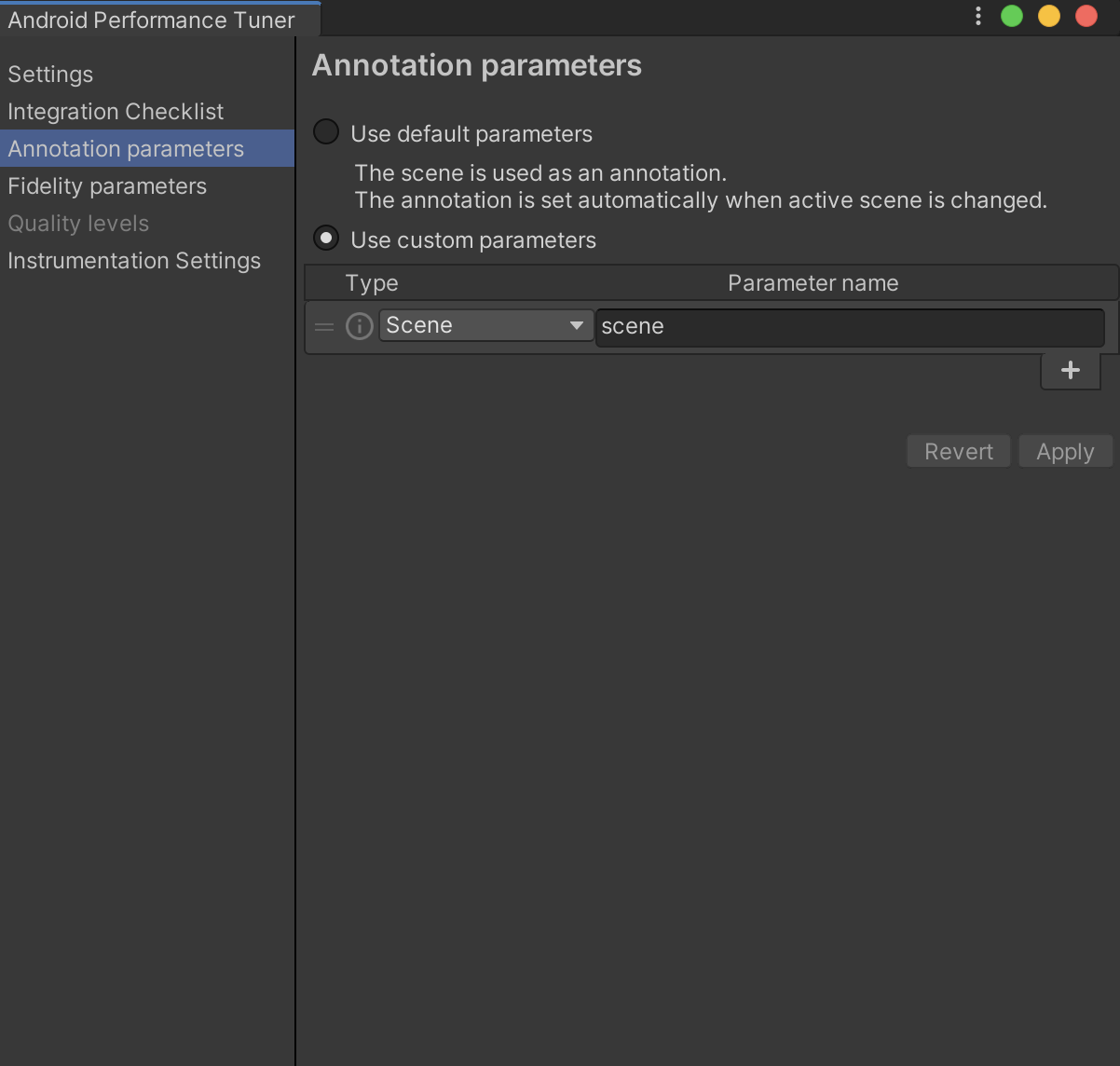 شکل 1. تب پارامترهای حاشیه نویسی در افزونه
شکل 1. تب پارامترهای حاشیه نویسی در افزونه
یک حاشیه نویسی سفارشی تعریف و استفاده کنید
برای ایجاد یک حاشیه نویسی سفارشی، موارد زیر را انجام دهید:
- در تب پارامترهای Annotation ، روی دکمه + کلیک کنید تا یک حاشیه نویسی جدید ایجاد کنید.
در ردیف جدید، روی ستون Type کلیک کرده و Add or update enum را انتخاب کنید. به عنوان مثال، شما می توانید یک شمارش برای سختی بازی ایجاد کنید.
پس از تعیین مقادیر enum روی دکمه Add New Enum کلیک کنید.
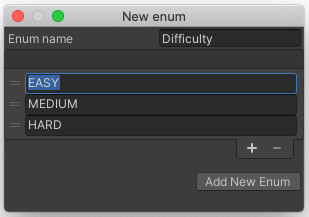 شکل 2. یک عدد جدید اضافه کنید
شکل 2. یک عدد جدید اضافه کنیدنوع جدید را در ستون Type انتخاب کنید. یک نام برای پارامتر در ستون نام پارامتر وارد کنید.
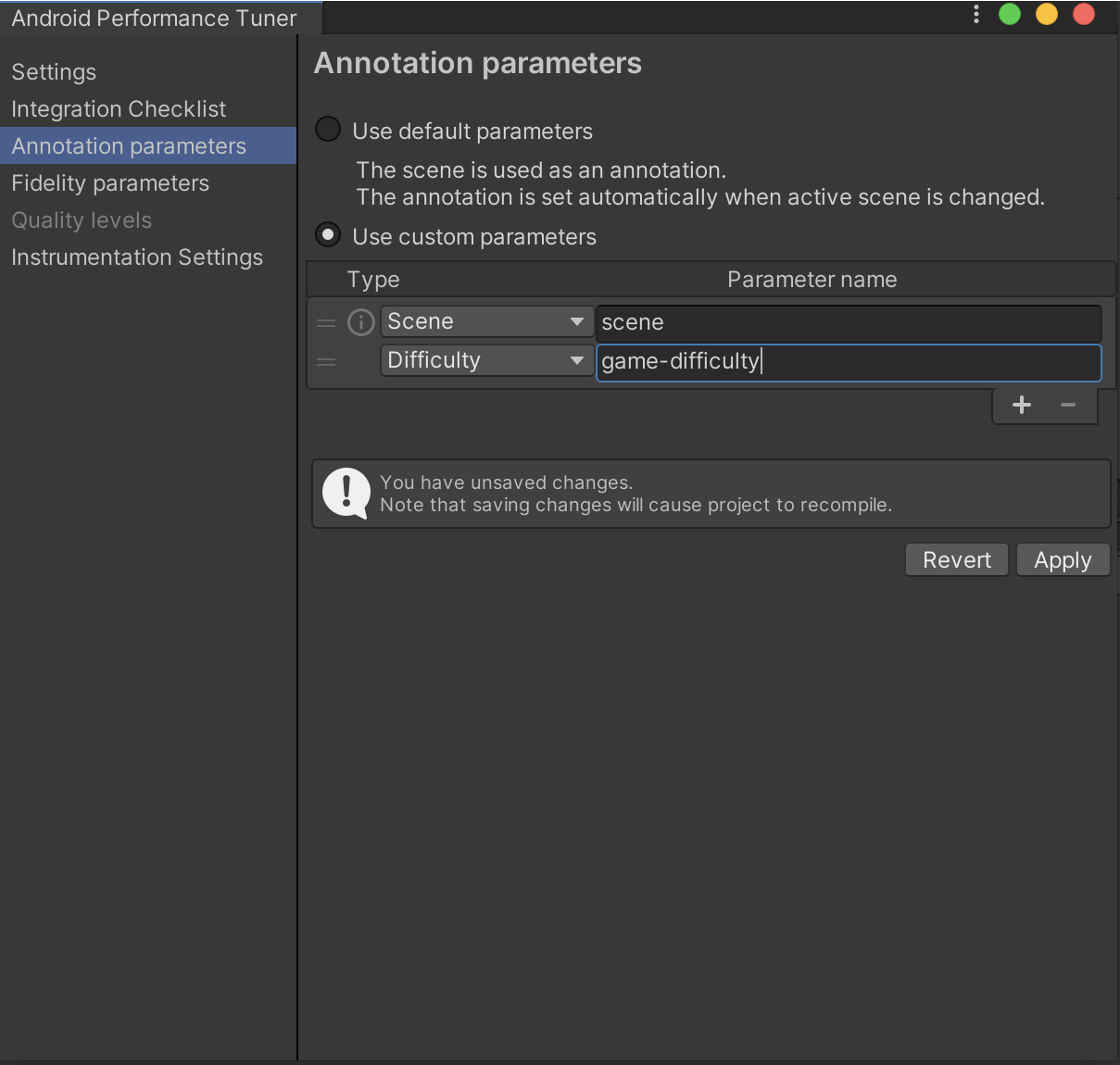 شکل 3. شماره جدید را انتخاب کنید
شکل 3. شماره جدید را انتخاب کنیدروی دکمه Apply کلیک کنید تا افزونه فایلها و کلاسهای بافر پروتکل را بازسازی کند.
برای تنظیم این حاشیه نویسی در بازی خود، SetCurrentAnnotation() را فراخوانی کنید:
tuner.SetCurrentAnnotation(new Annotation
{
Scene = Scene.AssetsScenesMainmenu,
Difficulty = Difficulty.Medium
});
پارامترهای وفاداری و سطوح کیفیت را تعریف کنید
پارامترهای Fidelity منعکس کننده عملکرد و تنظیمات گرافیکی بازی شما هستند. سطوح کیفیت برای حاشیه نویسی جلسات استفاده می شود تا بتوانید تعیین کنید که آیا دستگاه ها در سطح کیفی بسیار بالا (در نتیجه عملکرد پایین تر) یا خیلی پایین (که منجر به کاهش بی مورد وفاداری می شود) کار می کنند.
ممکن است بازی شما از قبل دارای پارامترهای وفاداری متفاوتی مانند موارد زیر باشد:
- کیفیت سایه
- وضوح بافت
- کیفیت اثرات ذرات
این پارامترها را می توان در سطوح کیفی مجدداً گروه بندی کرد (به عنوان مثال "کم"، "متوسط" و "بالا"). برای اینکه این پارامترها به درستی توسط Android Performance Tuner گزارش شوند و سپس در کنسول Google Play تجزیه و تحلیل و تجسم شوند، باید پارامترها را در معرض پلاگین قرار دهید. پارامترهای وفاداری خود را در برگه پارامترهای وفاداری اضافه کنید.
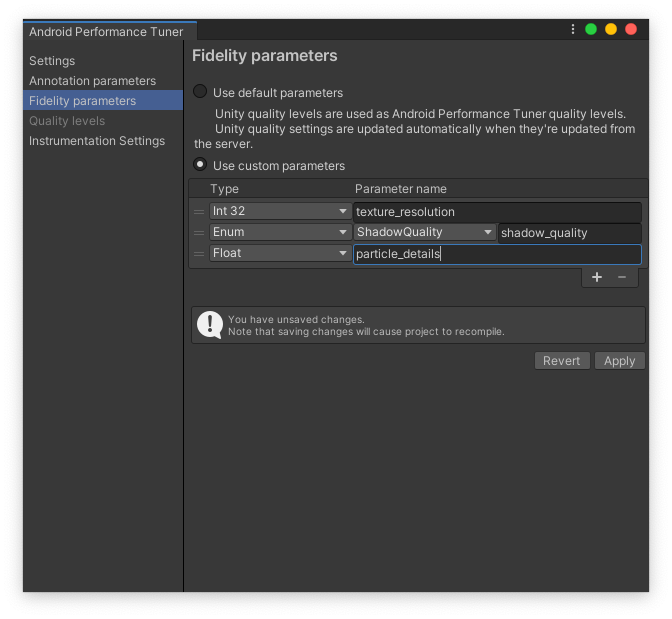 شکل 4. تب پارامترهای وفاداری در افزونه
شکل 4. تب پارامترهای وفاداری در افزونه
استفاده از پارامترهای سفارشی را انتخاب کنید و سپس مجموعه ای از پارامترها را تعریف کنید. هر پارامتر دارای یک نوع است، مانند حاشیه نویسی.
از تابع SetFidelityParameters() برای تنظیم پارامترهای وفاداری مناسب در بازی خود استفاده کنید:
tuner.SetFidelityParameters(new FidelityParams
{
ParticleDetails = 1.0f,
ShadowQuality = ShadowQuality.High,
TextureResolution = 2048,
});
در مرحله بعد، سطوح کیفیت متفاوتی را تعریف کنید که برای گروه بندی داده ها در کنسول Google Play استفاده می شود و بینش بهتری به شما ارائه می دهد. سطوح کیفیت خود را در تب سطوح کیفیت اضافه کنید.
روی دکمه افزودن سطح کلیک کنید تا اولین سطح خود را اضافه کنید. سطوح متعددی را که از یک روند پیروی می کنند تعریف کنید. به عنوان مثال، سطوح را برای پایین ترین سطح کیفیت تا بالاترین تعریف کنید.
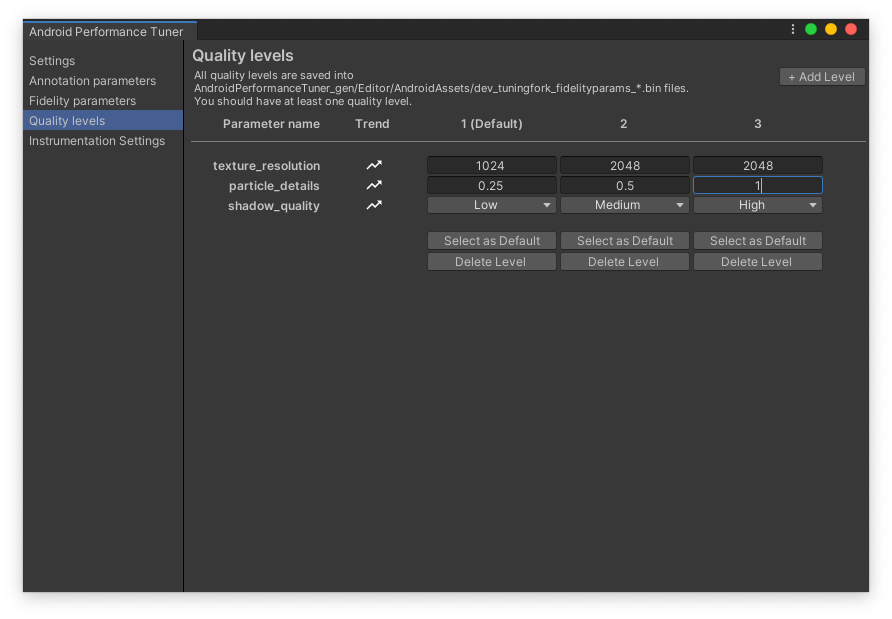 شکل 5. تب سطوح کیفیت در افزونه
شکل 5. تب سطوح کیفیت در افزونه

